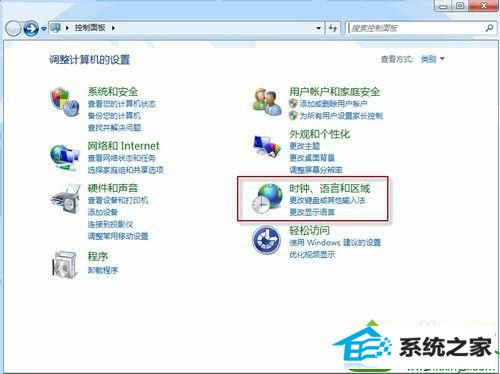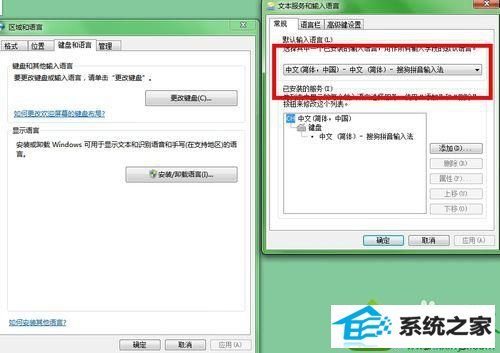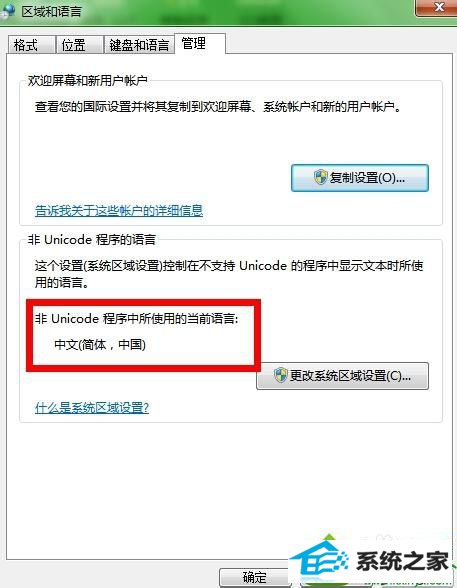今天和大家分享一下win10系统打开软件安装界面全部都是问号问题的解决方法,在使用win10系统的过程中经常不知道如何去解决win10系统打开软件安装界面全部都是问号的问题,有什么好的办法去解决win10系统打开软件安装界面全部都是问号呢?小编教你只需要1、进入控制面板,打开“时钟、语言和区域”,再打开“语言和区域”; 2、“语言和区域”窗口,其中有四个选项卡,将四个选项卡里面的选项全部改成简体中文或“中国”、“中文(简体)”、“中文(简体,中国)”,尤其是第四个选项卡(管理)里面的非Unicode程序语言处,要选择“中文(简体,中国)”; 就可以了;下面就是我给大家分享关于win10系统打开软件安装界面全部都是问号的详细步骤::

具体方法如下: 1、进入控制面板,打开“时钟、语言和区域”,再打开“语言和区域”;
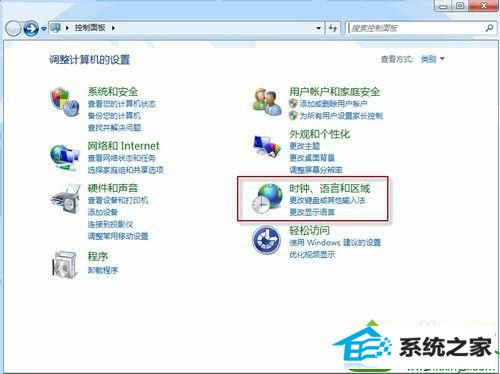
2、“语言和区域”窗口,其中有四个选项卡,将四个选项卡里面的选项全部改成简体中文或“中国”、“中文(简体)”、“中文(简体,中国)”,尤其是第四个选项卡(管理)里面的非Unicode程序语言处,要选择“中文(简体,中国)”;
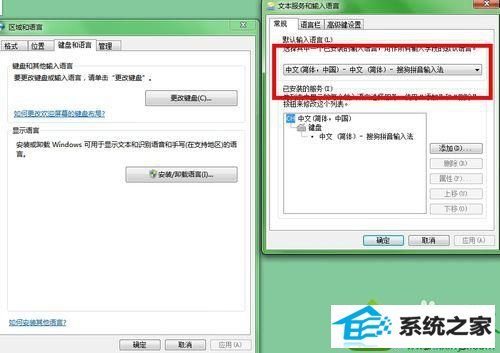
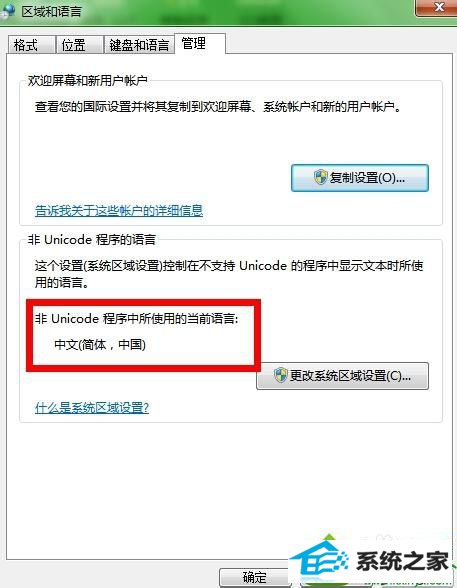
3、现在打开程序试试,如果不行电脑重启即可解决。 以上三个步骤轻松解决win10系统打开软件安装界面全部都是问号的问题,简单设置一下语言,软件安装界面就恢复正常了。